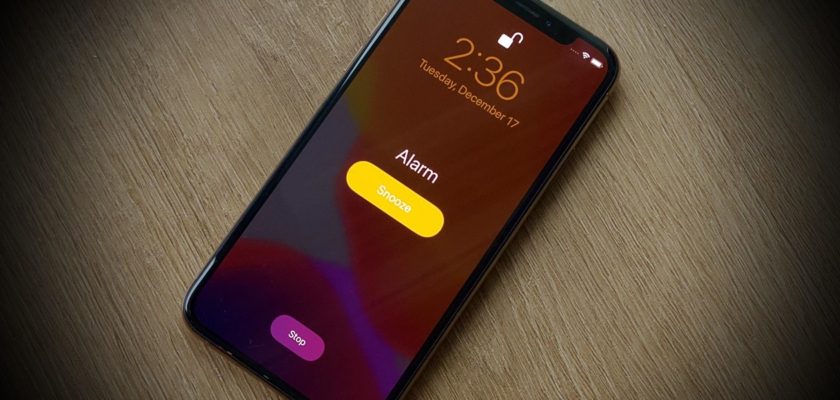Lorsque vous ajustez Réveil Sur un iPhone, vous supposez qu'il sonnera à l'heure convenue. Malheureusement, ce n'est pas toujours le cas, car il est arrivé à plusieurs reprises que le réveil ne sonne pas à l'heure spécifiée et que vous pensez être en faute. En fait, il existe une manière étrange dans la façon dont iOS gère les alarmes. S'il n'est pas réglé correctement, le téléphone arrêtera chaque alarme que vous définissez, de sorte que vous ne vous réveillerez pas à l'heure spécifiée. Comment cela peut-il arriver? Comment l'évitez-vous?
Le problème est causé par le terrible son d'avertissement par défaut "Radar" ou "Radar". Il est très probable que vous changiez ce son en une tonalité qui soit agréable à votre oreille lorsque vous vous réveillez, mais à votre insu, cette tonalité devient la tonalité d'alarme par défaut pour toute nouvelle alarme que vous définissez, par exemple si vous choisissez un signal tonalité et définir une nouvelle alarme, elle deviendra une tonalité de signal La même tonalité que cette alarme. Mais tout cela n'est pas la cause directe du fait que l'alarme ne sonne pas. Le problème réside dans la modification de certains paramètres pour éviter la tonalité ennuyeuse du radar, car des problèmes peuvent survenir en conséquence.
Raisons pour ne pas faire sonner l'alarme de l'iPhone
La première raison pour laquelle l'alarme de l'iPhone ne sonne pas est lorsque vous définissez une alarme silencieuse. Certaines personnes peuvent parfois avoir besoin d'alarmes silencieuses pour éviter les sons forts et gênants, et ne voient l'alarme qu'à l'écran, et cela se produit lors de réunions, de visites ou de quelque chose du genre. Et ce qui se passera, c'est que vous réglerez la tonalité d'alarme sur «rien», ce qui signifie pas de son, et donc ce que nous avons mentionné plus tôt se produira. Tout réglage d'une nouvelle alarme fera de la tonalité «rien» la tonalité par défaut, et ainsi ces nouvelles alarmes seront silencieuses. Ainsi, assurez-vous toujours, lors de la création d'une nouvelle alerte, que vous regardez et modifiez la tonalité d'alerte.
Pour vérifier si l'une des alarmes est silencieuse, ouvrez l'application Horloge, cliquez sur "Modifier", puis sur l'alarme, puis sur "Son" et assurez-vous qu'il y a vraiment un son actif. Vous pourriez être surpris de voir "Rien", assurez-vous simplement de choisir un son dans le menu des options, et cliquez sur "Retour", puis "Enregistrer", et vous serez réveillé à l'heure indiquée sans aucun problème.
Le deuxième problème est que le réveil de l'iPhone ne sonne pas
Vérifiez le volume de la sonnerie, il y a un fait inconnu de beaucoup, c'est que le volume standard de l'iPhone pour la musique, les vidéos et les jeux n'a rien à voir avec le volume de l'alarme. Donc, augmenter le volume à 100% ne vous réveillera pas, même si vous utilisez un fichier audio comme tonalité d'alarme.
La solution est d'ajuster le volume de la sonnerie, d'ouvrir «Paramètres», puis de cliquer sur «Sons et haptiques». Faites ensuite glisser le curseur sous Tonalités et alertes pour régler le volume de la sonnerie. Ce sera donc le volume de votre sonnerie d'alarme.
Et lorsque vous activez la touche "Changer les boutons" sous le curseur, pour contrôler le niveau de sonnerie via les boutons de volume. Vous pourrez augmenter le volume de l'alarme, des appels entrants et des notifications de n'importe où en utilisant les boutons de volume, et ainsi cela peut arriver et diminuer le volume tout en écoutant YouTube ou un fichier audio et vous dormez et n'avez pas augmenté le son approprié pour vous réveiller, et ainsi vous ne pourrez pas entendre le son de l'alarme et vous manquerez certainement l'heure de réveil, il est donc préférable de ne pas activer le "changement de bouton" afin de ne pas rencontrer ce problème. J'ai donc activé «Changer les boutons» et augmenté le volume, vous pouvez activer le mode «Ne pas déranger» la nuit, de sorte que rien d'autre que l'alarme ne vous réveille, puis vous pouvez régler le volume de la sonnerie pour le reste de la journée.
Source: